

Da Netflix die Download-Funktion bietet, können iOS-Benutzer bestimmte Filme und Serien für einen bestimmten Zeitraum offline auf ihren Endgeräten ansehen. Obwohl die Auswahl an Offline-Materialien begrenzt ist, ist dies derzeit die einzige offizielle Möglichkeit, Ihre Lieblingsfilme / -serien auf iPhone und iPad ohne aktive Internetverbindung anzusehen.
Ist es nur das? NEIN. Neben der offiziellen Offline-Download-Methode erfahren Sie in diesem Artikel auch eine weitere einfachere Methode: NoteBurner Netflix Video Downloader, mit dem Sie Netflix-Videos als lokale MP4-/MKV-Dateien speichern können. Nach dem Herunterladen müssen Sie sie nicht mehr in der Netflix-App abspielen, und die heruntergeladenen Dateien können ohne Einschränkungen für immer angesehen werden.
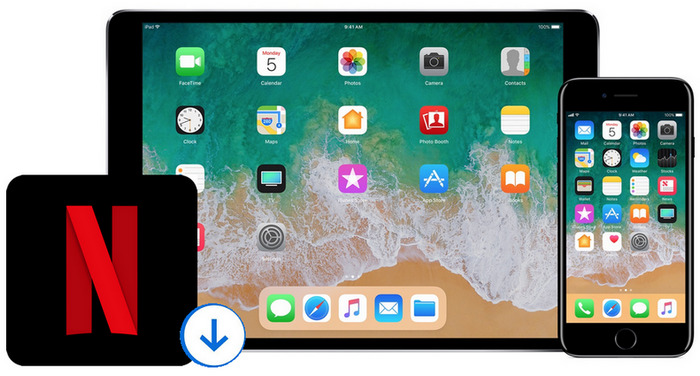
Um Netflix-Filme und -Serien auf dem iPhone, iPad oder iPod touch (mit iOS 9.0 oder höher) offline sehen zu können, muss die Netflix-App auf dem neuesten Stand sein. Gehen Sie dazu in den App Store und suchen Sie nach möglichen Updates. Hier zeigen wir Ihnen, wie es funktioniert.
Schritt 1: Starten Sie die Netflix-App auf Ihrem iOS-Gerät und klicken Sie auf das Symbol „Menü“ in der oberen linken Ecke. Klicken Sie dann auf „Zum Download verfügbar“. Es werden alle Videos angezeigt, die heruntergeladen werden können.
Schritt 2: Finden Sie die Filme oder die Serien, die Sie herunterladen möchten. Klicken Sie dann auf den „Download“-Button, um den Download zu starten. Die heruntergeladenen Netflix-Filme und Fernsehserien werden im Bereich „Meine Downloads“ der Netflix-App angezeigt.
Hinweis: Sie sollten sich jedoch bewusst sein, dass Netflix immer noch einige Einschränkungen beim Herunterladen hat. Benutzer kann gleichzeitig nur bis 100 Filme oder Folgen in seiner Download-Mediathek haben. Beim nächsten Downloadversuch wird eine Fehlermeldung ausgeben. Ähnlich wie bei ausgeliehenen Filmen über iTunes hat Netflix auch die Beschränkungen, wie lange sich ein Offline-Titel auf dem jeweiligen Gerät befinden kann. Bei den meisten Offline-Inhalten läuft die Nutzung nach 48 Stunden nach der ersten Betätigung der Wiedergabetaste ab. Hat der Nutzer den Film jedoch nie gestartet, können sich die Ablauffristen unterscheiden. Auf jeden Fall erhält der Nutzer eine Warnung, sollte der Film oder die Serie in weniger als sieben Tagen ablaufen.
Wenn Sie Netflix-Videos ohne Einschränkungen herunterladen und genießen möchten, ist NoteBurner Netflix Video Downloader die beste Wahl für Sie. NoteBurner Netflix Video Downloader ist ein professioneller Video-Downloader zum Herunterladen von Netflix-Filme und Fernsehserien in hoher Qualität. Geben Sie einfach den Namen des Videos ein oder kopieren Sie die URL des Videos und fügen Sie sie ein. Dann können Sie das Video schnell herunterladen. Außerdem unterstützt NoteBurner die Speicherung mehrsprachiger Audiospuren und Untertitel für ein besseres Seherlebnis.
Verwandte Artikel: Netflix-Videos offline auf dem Mac anschauen: So geht's
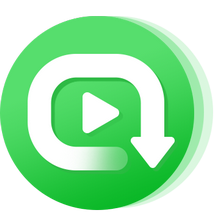
Bevor Sie beginnen, können Sie NoteBurner herunterladen und auf Ihrem Computer installieren. Es gibt Windows- und Mac-Version. Sie können die passende Version nach Bedarf herunterladen. Nehmen wir Windows-Version als Beispiel.
Führen Sie dieses Programm nach der Installation auf Ihrem Computer aus. In der Hauptschnittstelle befindet sich ein Eingabefeld. Wenn Sie ein Wort in das Suchfeld eingeben, wird ein Anmeldefenster angezeigt. Hier melden Sie sich mit Ihren Anmeldeinformationen an.
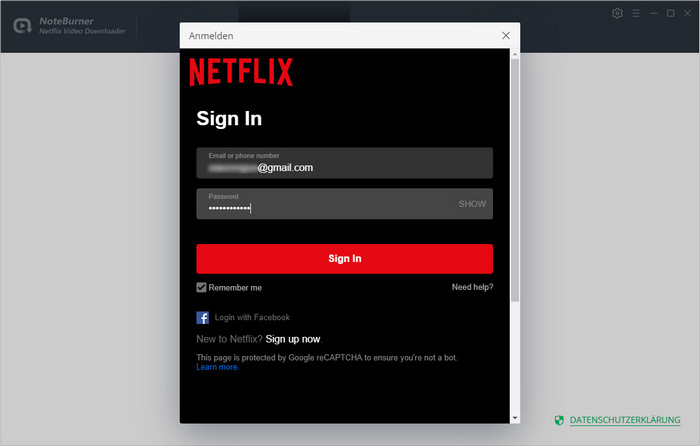
Hinweis: Bitte stellen Sie sicher, dass Ihr Netflix-Konto nur zum Anmelden von Netflix bei NoteBurner verwendet wird und alle Ihre persönlichen Daten vom Programm nicht erkannt oder für kommerzielle Zwecke verwendet werden.
Klicken Sie auf das Zahnrad-Symbol „Einstellungen“ oben rechts, um das Ausgabeformat (MP4 /MKV), die Videoqualität (hoch, mittel oder niedrig) einzustellen. Und wählen Sie den Ausgabepfad für Ihren Download.
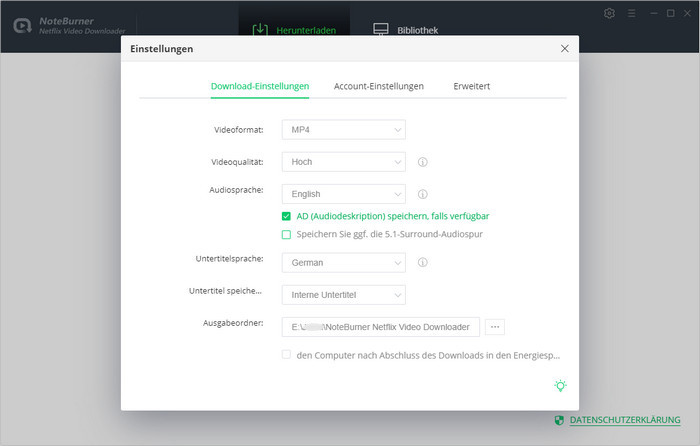
Geben Sie den Namen Ihres Zielvideos ein oder kopieren Sie den Link und fügen Sie ihn in das Suchfeld ein. Klicken Sie dann auf das Symbol „Suchen“. Netflix Video Downloader listet in Kürze alle zugehörigen Videos auf.
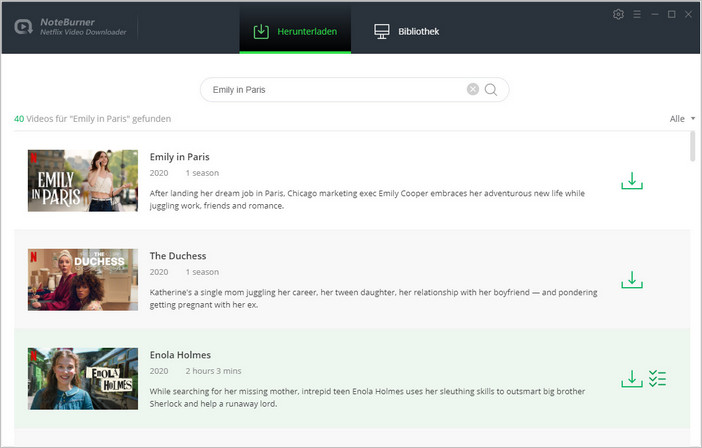
Hinweis: Nicht alle Filme können Sie herunterladen. Wie zum Beispiel gibt es einige Filme, die auf Netflix auch nicht zum Download verfügbar sind.
Suchen Sie das Zielvideo und klicken Sie einfach auf das Symbol „Herunterladen“ am Ende jedes Titels, um es auf Ihren lokalen Computer herunterzuladen. Wenn die gesuchten Videos mehrere Staffeln enthalten, können Sie die jeweilige Staffel sowie die genaue Folge zum Herunterladen auswählen.
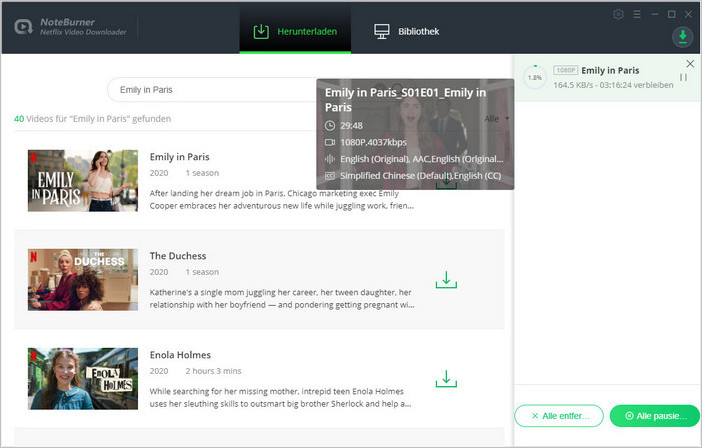
Sobald alle von Ihnen ausgewählten Videos auf Ihr lokales Laufwerk heruntergeladen wurden, wählen Sie oben die Registerkarte „Bibliothek“. Alle erfolgreich heruntergeladenen Netflix-Videos werden angezeigt. Klicken Sie am Ende jedes Titels auf das Symbol „Ordner“, um sofort zum Ausgabeordner auf Ihrem lokalen Computer zu gelangen.
Sie können Ihr iPhone, iPad über ein USB-Kabel an Ihren PC anschließen. Dann mit iTunes können Sie die heruntergeladene Filme oder Serien auf Ihr iOS-Gerät synchronisieren.
Oben haben wir Ihnen zwei Möglichkeiten zum Herunterladen von Netflix-Videos auf Ihre iOS-Geräte bereitgestellt. Wenn Sie einen Film für die einmalige Offline-Anzeige herunterladen möchten, ist Methode 1 für Sie geeignet. Wenn Sie Netflix-Downloads dauerhaft behalten, Netflix-Videos ohne die Netflix-App abspielen und sichern möchten, ist Methode 2 die ideale Wahl. Sie können zuerst die Testversion herunterladen und die Funktionen testen.
Hinweis: Die kostenlose Testversion von Netflix Video Downloader bietet gleiche Funktionen wie die Vollversion, laden Sie jedoch nur die ersten 5 Minuten jedes Videos herunter. Sie können eine Lizenz erwerben, um das gesamte Video zu genießen.
 Was kommt als nächstes? Laden Sie Netflix Video Downloader jetzt herunter!
Was kommt als nächstes? Laden Sie Netflix Video Downloader jetzt herunter!
Filme & TV-Shows von Netflix in HD-Qualität herunterladen. Untertitel und Audiospuren beibehalten können.

Amazon Prime Video als MP4/MKV in HD-Qualität mit erhaltenen Untertiteln und Audiospuren herunterladen.